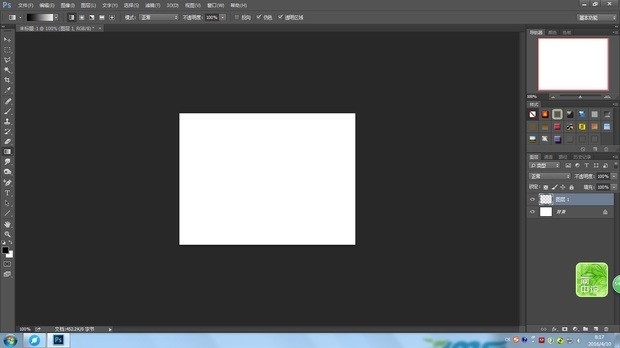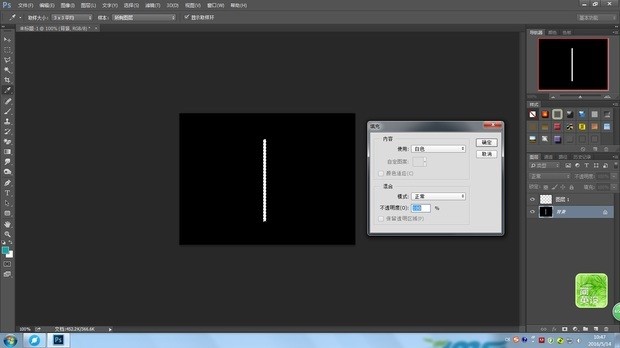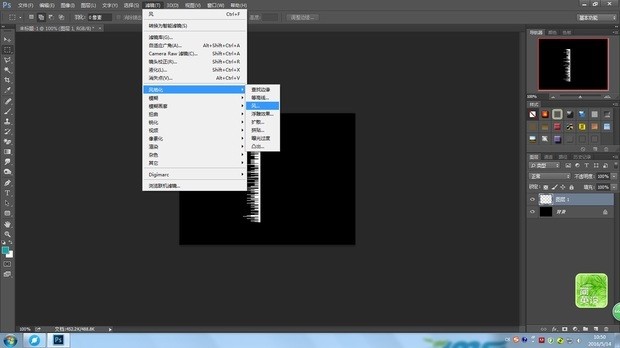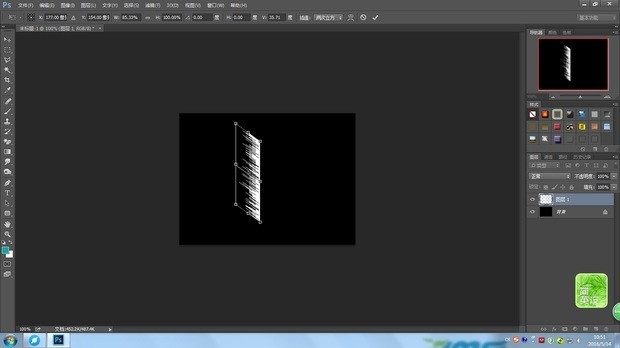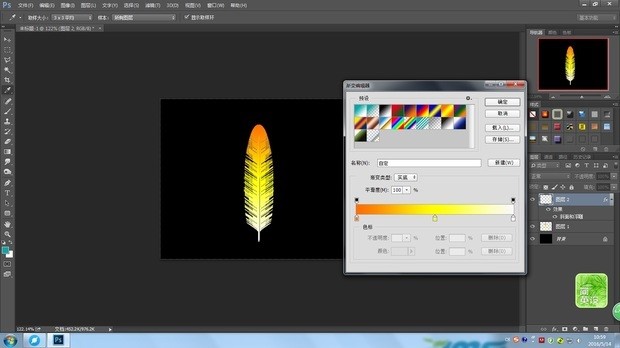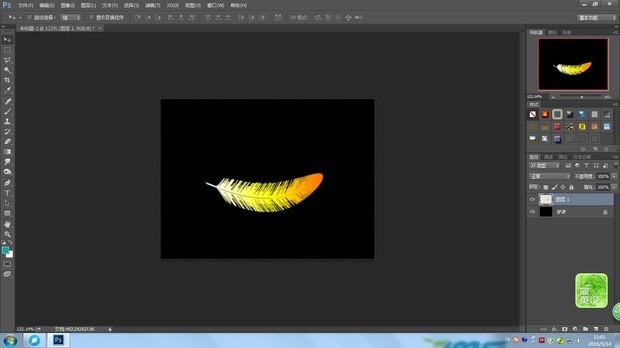PS可是专业级的修图神器,做广告、特效都不在话下,今天就来手把手教你怎么用PS整出一根逼真羽毛!
先新建个画布,按图设好尺寸,背景直接填成黑色。
新建图层,拿矩形选框工具拉个细细的长条选区,填充白色。
接着点滤镜→风格化→风,吹一下,不够明显就按Ctrl+F多来几次,直到有风吹乱的感觉。
然后按Ctrl+T自由变换,按住Ctrl拖动控制点调方向和形态。
再用选区工具调整范围,删掉多余部分。
羽毛根部粗、尾部细,咱们用椭圆选框圈出要留的部分,Ctrl+J复制出来。
再Ctrl+J复制一层,对称摆放——选中复制的图层,Ctrl+T翻转一下位置就行。
把这两个图层右键合并图层,搞定基本形状。
合并后按住Ctrl点击图层缩略图,载入选区。
选渐变工具,挑个喜欢的颜色给羽毛上色,炫酷起来~
接着上滤镜→扭曲→切变,微调羽毛的弧度和自然感。
最后再用自由变换旋转一下角度,让羽毛看起来更飘逸、更真实!
搞定收工,一根PS羽毛就这么诞生啦!
先新建个画布,按图设好尺寸,背景直接填成黑色。
新建图层,拿矩形选框工具拉个细细的长条选区,填充白色。
接着点滤镜→风格化→风,吹一下,不够明显就按Ctrl+F多来几次,直到有风吹乱的感觉。
然后按Ctrl+T自由变换,按住Ctrl拖动控制点调方向和形态。
再用选区工具调整范围,删掉多余部分。
羽毛根部粗、尾部细,咱们用椭圆选框圈出要留的部分,Ctrl+J复制出来。
再Ctrl+J复制一层,对称摆放——选中复制的图层,Ctrl+T翻转一下位置就行。
把这两个图层右键合并图层,搞定基本形状。
合并后按住Ctrl点击图层缩略图,载入选区。
选渐变工具,挑个喜欢的颜色给羽毛上色,炫酷起来~
接着上滤镜→扭曲→切变,微调羽毛的弧度和自然感。
最后再用自由变换旋转一下角度,让羽毛看起来更飘逸、更真实!
搞定收工,一根PS羽毛就这么诞生啦!